Kako omogočiti in povezati Wi-Fi na prenosniku ASUS
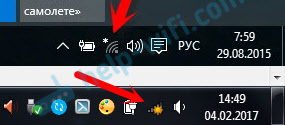
- 1791
- 217
- Felipe McCullough
Kako omogočiti in povezati Wi-Fi na prenosniku ASUS
zdravo! Ker sam uporabljam prenosni računa. To je zelo priljubljena tema. Praviloma, ko je treba prvič povezati prenosnik z omrežjem Wi-Fi, imajo uporabniki veliko vprašanj: "Kam vključiti ta Wi-Fi", "kje ga najti na prenosniku ASUS" , "Kako se povezati z brezžičnim omrežjem" itd. D. Poleg tega je lahko veliko težav in napak. Tako v procesu vklopa brezžičnega modula in v procesu povezovanja z omrežjem.
Imamo nalogo: priključite prenosni računalnik ASUS z omrežjem Wi-Fi. In tukaj je pomembno razumeti, da je rešitev v večji meri odvisna in ne od samega prenosnika (proizvajalčevega podjetja) ali določenega modela, temveč na operacijskem sistemu, nameščenem na prenosniku. Zdaj so najbolj priljubljeni Windows 10, Windows 8 in Windows 7. Mislim, da ni smiselno razmisliti o sistemu Windows XP. Da, ta sistem se še vedno uporablja, vendar je vse dolgo urejeno. Da, in nisem namestil XP.
Vse bomo naredili v skladu s to shemo:
- Najprej bom pokazal, kako povezati prenosnik z Wi-Fi. Najverjetneje že imate vse tam in konfigurirano. In nalaganje z nekaj gumbi in nastavitvami je nepotrebno.
- Potem bom pokazal, kako vklopiti Wi-Fi na prenosnem računalniku ASUS. Ta korak vam bo koristen, ko ne bo deloval za povezovanje na običajen način. Vključili bomo kombinacijo tipk in brez uporabe ključa FN.
Poskušal bom pokazati vse na primeru Windows 10 in Windows 7. Večina nastavitev in dejanj bo podobnih. Prenosni računalnik imam asus k56cm (ne najnovejši). Toda članek bi moral biti primeren za vse modele, vključno z: x553m, x55a, x54h, n61vg, x751m in drugimi.
Tudi v članku bom dal povezave do drugih člankov z rešitvami za različne težave. Priporočam jih ogledati.
Prenosnik ASUS povežemo z omrežjem Wi-Fi
V idealnem primeru bi moral biti status internetne povezave tak (pod pogojem, da omrežni kabel ni povezan z prenosnikom):
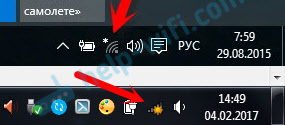
To je zvezda, ki kaže, da prenosnik vidi brezžična omrežja, ki so na voljo za povezovanje, in je pripravljen za povezovanje z njimi. Če imate drugačen status, glejte članek še naprej. Če se želite povezati, samo pritisnite to ikono, izberite desno omrežje, pritisnite gumb, vnesite geslo (če je omrežje zaščiteno) in vse je pripravljeno.

Če imate Windows 10, potem obstajajo enaka dejanja. Če kaj, tukaj je podrobno navodilo za "več deset": https: // help-wifi.Com/nastrojka-wi-fi-na-pc-noutbuke/Kak-Podklyuchitsya-wi-fi-na-windows-10.
Tako gre povezava, ko je vse konfigurirano in vklopljeno. Seveda se lahko pojavijo napake tipa, ki se "ni mogel povezati s tem omrežjem", vendar je to druga zgodba. V idealnem primeru gre vse, kot sem pokazal zgoraj. Zelo kul je, če vam uspe. Potem bom pokazal, kaj storiti, če adapter Wi-Fi deluje v prenosniku, gonilnik je nameščen na njem, vendar je iz nekega razloga izključen.
Lahko je tudi ikona povezave v obliki antene z Rdečim križem (ni na voljo povezav):

V tem primeru glejte rešitve v naslednjih člankih:
- Za Windows 7 -HTTPS: // HELP -wifi.Com/reshenie-problem-i-sobok/vnezapno-propal-fi-v-windows-7-net-dostupnyx-podklyuchenij/
- Za Windows 10 -https: // Help -wifi.Com/reshenie-problem-i-sobok/Windows-10-ne-vidit-wi-fi-seti/
Vklopimo adapter Wi-Fi prenosnik ASUS
Če ikona povezave na plošči za obvestila ne spominja na brezžično omrežje, ampak je videti kot računalnik s križem, potem je najverjetneje brezžični modul na prenosnem računalniku izklopljen ali sploh ne deluje (najpogosteje zaradi neznanega voznik). Zdaj bomo ugotovili.
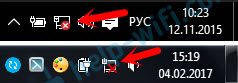
Takoj vam svetujem, da greste na "upravitelja naprav" in preverite, ali obstaja "brezžični" adapter. Če ga ni, potem nima smisla mučiti prenosnik in sebe. Morate namestiti gonilnike. Če v upravitelju naprav ni adapterja, ga ne vklopi. In ni pomembno, kaj vaš prenosnik, ASUS ali kakšen drug.
Preverjanje je zelo preprosto. V sistemu Windows 7 odprite začetek in v iskalni vrstici začnite vnesti "dispečer ...". Zaženite "Upravitelj naprav". V sistemu Windows 10 na enak način je v bližini gumba za zagon samo gumb za iskanje.
V dispečerju naprave odprite zavihek "Network Adapters" in pazi. Če imate tam adapter v imenu, na katerem je "Wi-Fi", "Wireless" 802.11 b/g/n ", potem vse v redu. Članek še pogledamo in ga poskušamo vklopiti. Ker ste že v upravitelju naprav, poskusite klikniti adapter z desnim gumbom. Če ima meni element "uporabi", kliknite nanj. Morda bo po tem Wi-Fi deloval. To boste razumeli po ikoni na plošči za obvestila (če omrežni kabel ni povezan z prenosnikom!).
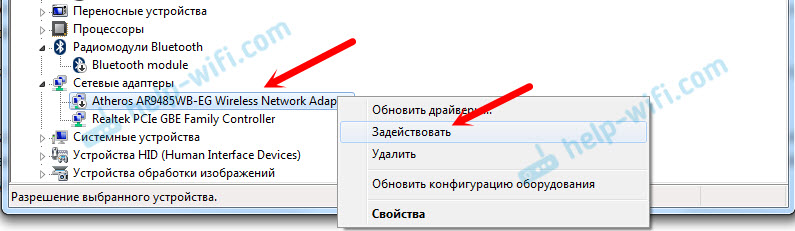
Če Taka takega adapterja ni, Obstaja samo ena (omrežna kartica), potem to najverjetneje nakazuje, da gonilnik brezžičnega adapterja ni nameščen. Prej sem že pripravil članek, v katerem sem pokazal, kako gonilnik namestiti na Wi-Fi natančno na prenosnike ASUS: https: // help-wifi.Com/nastrojka-wi-fi-na-pc-noutbuke/Kak-avtevit-Dratver-fi-daptera-na-noutbuk-sasus/. Navodilo je zelo podrobno. Po namestitvi gonilnika bi moralo vse zaslužiti.
In nadaljujemo. Kaj storiti, če obstaja adapter, vendar brezžičnega omrežja ne bo možnosti.
Vklopite Wi-Fi s stikalom ali kombinacijo gumbov na tipkovnici
Zdi se mi, da podjetje ASUS zdaj ne izvaja ločenih mehanskih stikal za vklop/onemogočanje brezžičnih modulov. Toda na starih prenosnih računalnikih so lahko. Če imate stari model, poiščite takšno stikalo na telesu prenosnika.
Za te naloge se praviloma uporablja kombinacija tipk. Ključ Fn s ključem iz vrstice "F". Ampak asus prenosni računalniki, najpogosteje Fn + f2. Antena je narisana na ključ F2. Tako je videti na mojem prenosnem računalniku:

Če po pritisku na kombinacijo tipk ni rezultata, vam svetujem, da enkrat pritisnete in znova zaženete prenosnik.
Poskusite vklopiti Wi-Fi na prenosnem računalniku ASUS brez ključa FN
Ni pomembno, kakšna okna ste namestili. Pritisnite z desnim gumbom miške na ikoni internetne povezave in izberite "Network Control Center in splošni dostop". Nato se premaknemo na "Spreminjanje parametrov adapterja".
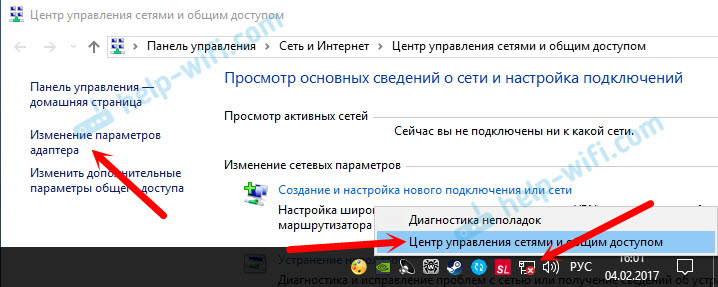
Obstajati mora "brezžična omrežna povezava". Ali "brezžično omrežje" - v sistemu Windows 10. Če ta povezava s statusom "onemogočenega", kliknite nanjo z desnim gumbom miške in izberite "Vklopite".

V sistemu Windows 10 lahko brezžično omrežje onemogoči tudi gumb Wi-Fi:
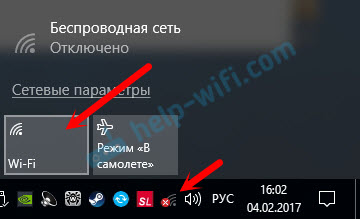
Vsi ti nasveti vam morajo vsekakor pomagati. Če se soočate s situacijo, ki ni napisana v tem članku, ali zgoraj opisane rešitve ne pomagajo, potem podrobno zapišite o svojem primeru v komentarjih. Napišite model prenosnika ASUS in na kakšno težavo se srečujete v procesu povezovanja z omrežjem Wi-Fi.
Še nekaj člankov na to temo, ki bi vam lahko koristilo:
- Reševanje različnih težav s povezavo z brezžičnim omrežjem Wi-Fi-https: // help-wifi.Com/reshenie-problem-i-ishibok/pochemu-notbuk -n-podklyutsya-ki-ne-rabotaet-Internet-po-fi-cherez-router
- Ločen članek o reševanju težav z Wi-Fi v sistemu Windows 10-https: // help-wifi.Com/reshenie-problem-i-sobok/Problemy-S-Internetom-wi-fi-v-windows-10/
Upam, da nisem bil v zaman, in moj članek je prišel v pomoč. Pišite o tem v komentarjih. Najboljše želje!
- « Oddaja video, glasbe in fotografije iz brskalnika Edge (Windows 10) na televiziji
- Brez internetne povezave prek TP-Link »

